steam是一个在线游戏平台,无论是windows上,还是在mac上,都有很多游戏迷使用它来对战游戏。在mac上安装好steam后,发现是英文版本的,怎么设置为中文?下面来看下。
steammac版中文语言设置教程
先打开steam,再点击系统菜单栏上的‘steam’
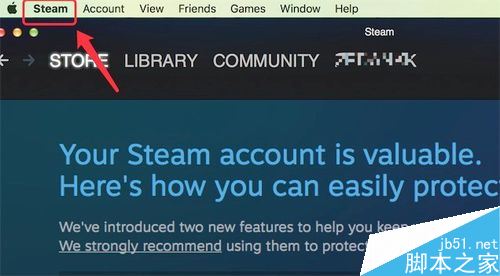
点击后,弹出下拉菜单,点击里面的‘preferences...’,
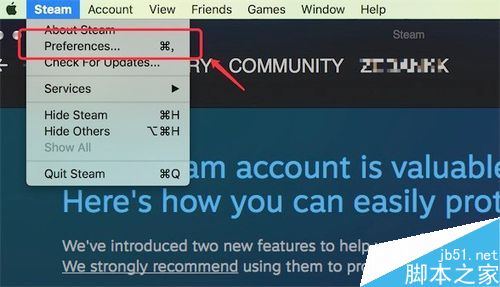
点击后,弹出preferences窗口,点击左边的‘interface'
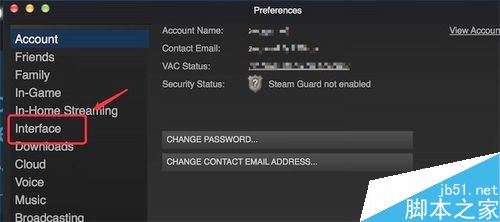
点击后,在右边的第一项,就是设置语言的,点击这个下拉框
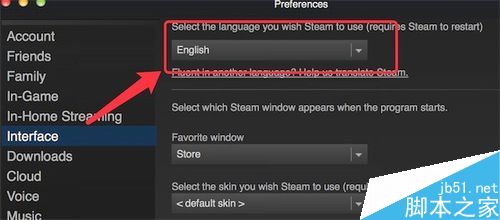
在弹出的下拉选项里,选择‘简体中文’
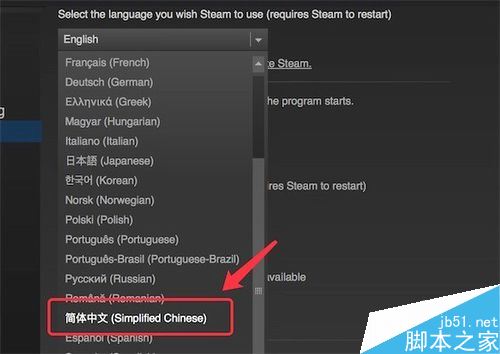
选择好后,点击下方的‘ok’按钮
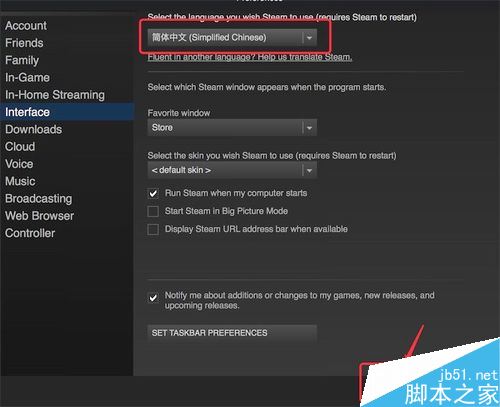
点击后,弹出提示框,提示我们需要重启steam,点击如图所示左边的按钮,重启steam。
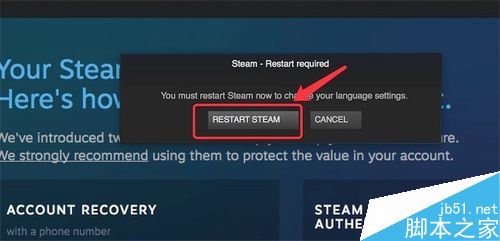
重新启动后,可以看到,现在已经是中文版本的了。
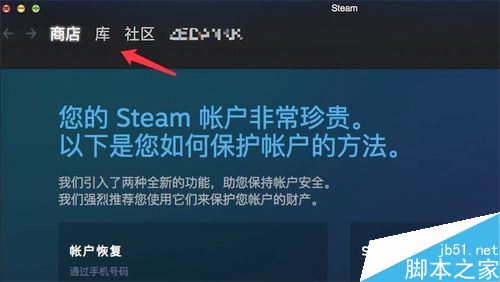

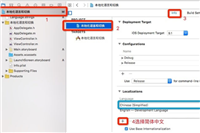
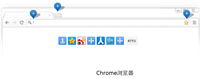
发表评论